Πώς να διορθώσετε έναν δίσκο πλήρους εκκίνησης στο macOS
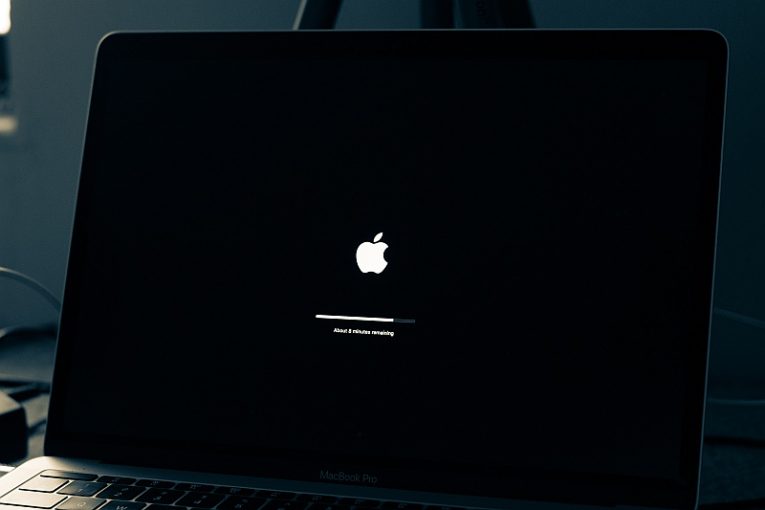
Υπάρχουν ορισμένα μηνύματα σφάλματος που τείνουν να εμφανίζονται λιγότερο συχνά. Το να βλέπετε μια ειδοποίηση ότι ο δίσκος εκκίνησης στο Mac σας είναι γεμάτος είναι από τους πιο σπάνια, αλλά εξακολουθεί να είναι κάτι που μπορεί να συμβεί ρεαλιστικά, ειδικά αν δεν έχετε τη συνήθεια να εκτελείτε τακτικούς ελέγχους συντήρησης στο σύστημά σας.
Ο γεμάτος δίσκος εκκίνησης είναι μια κατάσταση που πάντα θέλετε να αποφύγετε. Αυτή είναι η μονάδα δίσκου συστήματος που χρησιμοποιείται για την εκκίνηση και εκτέλεση του macOS σας και θα πρέπει να έχει χώρο αναπνοής όταν ξεκινάτε εφαρμογές που γεμίζουν τη μνήμη του συστήματός σας και επεκτείνονται στον φυσικό σας σκληρό δίσκο, χρησιμοποιώντας το ως προσομοιωμένη μνήμη.
Δεδομένου ότι ο δίσκος εκκίνησης είναι επίσης η προεπιλεγμένη τοποθεσία όπου καταλήγουν όλες οι εφαρμογές και το λογισμικό που εγκαθιστάτε, ο δίσκος μπορεί να είναι γεμάτος νωρίτερα από ό, τι φανταζόσασταν, εάν εγκαθιστάτε συχνά χοντρές εφαρμογές ή χρησιμοποιείτε λογισμικό που δημιουργεί αρχεία μεγάλου όγκου, όπως επεξεργασία ήχου λογισμικό, για παράδειγμα.
Υπάρχουν πολλά πράγματα που μπορείτε να κάνετε για να καθαρίσετε το χώρο στο δίσκο και να σταματήσετε να τρέχετε στο μήνυμα σφάλματος που σχετίζεται με έναν πλήρη δίσκο εκκίνησης.
1. Απαλλαγείτε από τα αρχεία στον Κάδο απορριμμάτων
Εάν δεν έχετε τη συνήθεια να καθαρίζετε τακτικά τον Κάδο απορριμμάτων στο Mac σας, τα αρχεία εκεί μπορεί να συσσωρευτούν γρήγορα και να φτάσουν σε σημαντικά μεγέθη. Ο τρόπος που λειτουργεί το Mac σας, τα αρχεία που διαγράφετε και που καταλήγουν στον Κάδο απορριμμάτων εξακολουθούν να καταλαμβάνουν πραγματικό χώρο στο δίσκο του συστήματός σας. Αυτό είναι που σας επιτρέπει να ανακτήσετε ή να επαναφέρετε τυχόν αρχεία που έχετε βάλει στον Κάδο απορριμμάτων, αλλά θέλετε να τα επαναφέρετε αργότερα.
Ρίξτε μια ματιά στα αρχεία στον Κάδο απορριμμάτων, βεβαιωθείτε ότι δεν έχετε τίποτα πολύτιμο ή σημαντικό εκεί και, στη συνέχεια, καθαρίστε τον Κάδο απορριμμάτων. Αυτό μπορεί να ελευθερώσει σημαντικό χώρο στο δίσκο, ανάλογα με το πόσο συχνά καθαρίζετε τον Κάδο απορριμμάτων.
2. Καθαρίστε το φάκελο "Λήψεις"
Οι εφαρμογές που κατεβάζετε και στη συνέχεια εγκαθιστάτε καταλαμβάνουν χώρο δύο φορές, υπό μία έννοια. Εάν δεν διαγράψετε το πρόγραμμα εγκατάστασης που έχετε κατεβάσει, θα καταλαμβάνει ακόμα χώρο στο φάκελο "Λήψεις", παρόλο που έχετε ήδη εγκαταστήσει την εφαρμογή και δεν χρειάζεστε πλέον το πακέτο εγκατάστασης.
Κοσκινίστε τον φάκελο "Λήψεις" και διαγράψτε τυχόν μεγάλα προγράμματα εγκατάστασης και άλλα αρχεία μεγάλου όγκου. Αυτό μπορεί επίσης να ελευθερώσει σημαντικό χώρο.
3. Ξεπλύνετε τις κρυφές μνήμες εφαρμογών
Πολλές εφαρμογές θα δημιουργήσουν μεγάλες ποσότητες αρχείων διαφορετικού μεγέθους που χρησιμοποιούνται ως "προσωρινή μνήμη" για αυτήν την εφαρμογή. Τα αρχεία προσωρινής μνήμης χρησιμοποιούνται έτσι ώστε η εφαρμογή να μπορεί να εκκινήσει λίγο πιο γρήγορα, να αποδώσει λίγο καλύτερα ενώ τη χρησιμοποιείτε ή να αποκτήσετε πρόσβαση σε ορισμένες λειτουργίες και να εκτελέσετε μερικές εργασίες λίγο πιο γρήγορα. Ωστόσο, τα αρχεία προσωρινής αποθήκευσης μπορούν να προσθέσουν σημαντικούς όγκους με την πάροδο του χρόνου.
Για να διαγράψετε τις κρυφές μνήμες της εφαρμογής σας, εμφανίστε το Finder και χρησιμοποιήστε το "Μετάβαση στον φάκελο". Στο παράθυρο διαλόγου, πληκτρολογήστε "~/Library/Caches" χωρίς εισαγωγικά και πατήστε Μετάβαση.
Αυτό θα ανοίξει τον κατάλογο προσωρινής αποθήκευσης της εφαρμογής σας. Μέσα σε αυτό, μην διαγράψετε τους μεμονωμένους φακέλους cache εφαρμογών, καθώς αυτό μπορεί να προκαλέσει προβλήματα με τις ίδιες τις εφαρμογές. Αντ 'αυτού, μπείτε μέσα σε κάθε φάκελο και διαγράψτε όλα τα αρχεία που βρίσκονται μέσα.





